Dây sạc là phụ kiện thiết yếu đi kèm MacBook, đóng vai trò cung cấp năng lượng cho thiết bị. Nếu dây sạc gặp sự cố hay hư hỏng, quá trình sạc pin có thể bị gián đoạn, thậm chí gây nguy hiểm như chập cháy. Để hạn chế tình trạng đứt, gãy hoặc hỏng hóc không đáng có, hãy cùng Tuấn Apple khám phá các cách bảo vệ dây sạc Macbook đúng cách đơn giản ngay sau đây.
Nội Dung Bài Viết
Toggle14 Cách bảo vệ dây sạc Macbook đơn giản
Một số mẹo sử dụng dây sạc MacBook hiệu quả để hạn chế hư hỏng và gia tăng độ bền theo thời gian.
1. Không uốn cong dây sạc quá mức
Khi sử dụng MacBook, hãy đặt thiết bị gần nguồn điện để dây sạc không bị căng quá. Điều này giúp giảm áp lực lên phần tiếp nối giữa cáp và đầu sạc.
Đồng thời, nên để dây sạc ở tư thế thoải mái, tránh bị ép qua mép bàn, kẹt trong khe hẹp hoặc uốn cong gắt. Những yếu tố này dễ dẫn đến tình trạng đứt ngầm hoặc bong tróc lớp vỏ bảo vệ của dây.

2. Rút sạc khi không sử dụng
Nhiều người thường xuyên để củ sạc cắm vào ổ điện kể cả khi không dùng đến, chỉ rút đầu sạc ra khỏi MacBook. Thói quen này khiến bộ biến áp trong sạc vẫn hoạt động và tiêu hao điện ngầm, lâu dài dễ gây hỏng sạc và lãng phí điện.
Ngoài ra, cắm sạc liên tục cũng tiềm ẩn nguy cơ cháy nổ, vì vậy nên rút sạc hoàn toàn sau khi sử dụng để đảm bảo an toàn và bảo vệ dây sạc Macbook tốt hơn.

3. Rút sạc nhẹ nhàng
Nếu thao tác sạc không đúng cách, không chỉ dây sạc dễ bị hỏng mà cổng sạc trên MacBook cũng có thể bị ảnh hưởng. Vì vậy, khi sử dụng, hãy đảm bảo cắm và rút sạc nhẹ nhàng, đúng hướng.
Khi tháo dây, bạn nên giữ phần đầu sạc hoặc phần cáp nối gần đầu sạc để kéo ra, tránh kéo mạnh vào giữa dây. Cách làm sai này có thể khiến dây bị đứt, gãy và làm mòn chân tiếp xúc giữa cáp sạc và thiết bị.

4. Không kéo dãn hoặc xoắn dây sạc
Khi kéo, xoắn hoặc vặn dây sạc quá mạnh, lớp lõi bên trong rất dễ bị ảnh hưởng. Các mạch điện bên trong có thể giãn quá mức, dẫn đến đứt gãy và khiến dây sạc không còn hoạt động ổn định.

5. Không để dây sạc nơi ẩm ướt
Để đảm bảo tuổi thọ, hiệu suất hoạt động và bảo vệ dây sạc Macbook, bạn nên bảo quản ở khu vực khô ráo, tránh xa hơi nước hoặc nơi có độ ẩm cao. Độ ẩm là tác nhân khiến các lõi dây bên trong và đầu cắm dễ bị oxy hóa, dẫn đến hiện tượng sạc chập chờn hoặc không vào điện.
Không chỉ làm giảm chất lượng sạc, môi trường ẩm còn làm tăng nguy cơ xảy ra chập điện, gây mất an toàn trong quá trình sử dụng. Vì vậy, hãy ưu tiên cất giữ dây sạc ở nơi thông thoáng, tránh tiếp xúc trực tiếp với nước hoặc đặt gần các khu vực như nhà bếp, nhà tắm.

6. Cất vào hộp khi không sử dụng
Hãy chuẩn bị một hộp đựng hoặc túi bảo vệ riêng cho sạc Macbook. Phụ kiện này sẽ hạn chế tình trạng dây sạc bị rối, cong gập, thấm nước hay hư hại do va đập khi để chung với các đồ dùng khác.

7. Vệ sinh dây sạc đúng cách
Vệ sinh dây sạc MacBook đúng cách không chỉ duy trì khả năng sạc ổn định mà còn kéo dài tuổi thọ cho thiết bị. Bạn có thể thực hiện việc làm sạch dây theo các bước đơn giản sau:
Bước 1: Dùng túi ni lông quấn kỹ hai đầu cắm sạc để chống nước thấm vào, sau đó cố định bằng dây chun.

Bước 2: Pha loãng một lượng nhỏ dung dịch Javel (khoảng nửa nắp chai) với nước trong một chậu nhỏ.

Bước 3: Nhúng nhẹ phần dây (không bao gồm hai đầu cắm) vào dung dịch vừa pha, không ngâm quá 60 giây để tránh ảnh hưởng đến lớp nhựa bọc bên ngoài.

Bước 4: Sau khi ngâm, dùng khăn mềm lau sạch, rồi tráng lại bằng nước thường và tiếp tục lau khô thêm lần nữa để loại bỏ hoàn toàn hóa chất còn sót lại.

8. Sử dụng dây sạc chính hãng
Dây sạc Lightning đạt chuẩn từ Apple không chỉ tương thích tốt mà còn giảm thiểu rủi ro chập cháy, quá nhiệt hay hỏng hóc thiết bị. Tránh sử dụng phụ kiện không rõ nguồn gốc để bảo vệ MacBook của bạn lâu dài.

9. Sử dụng băng keo điện
Khi dây sạc MacBook có dấu hiệu bong tróc hoặc hao mòn theo thời gian, bạn có thể tăng độ bền bằng cách sử dụng băng keo điện để bọc lại phần bị tổn hại. Giải pháp này hạn chế tối đa nguy cơ đứt cáp hay rò rỉ điện khi đang sạc. Hãy chọn loại băng keo chất lượng cao, quấn chặt tay quanh khu vực bị ảnh hưởng để tạo lớp bảo vệ chắc chắn.
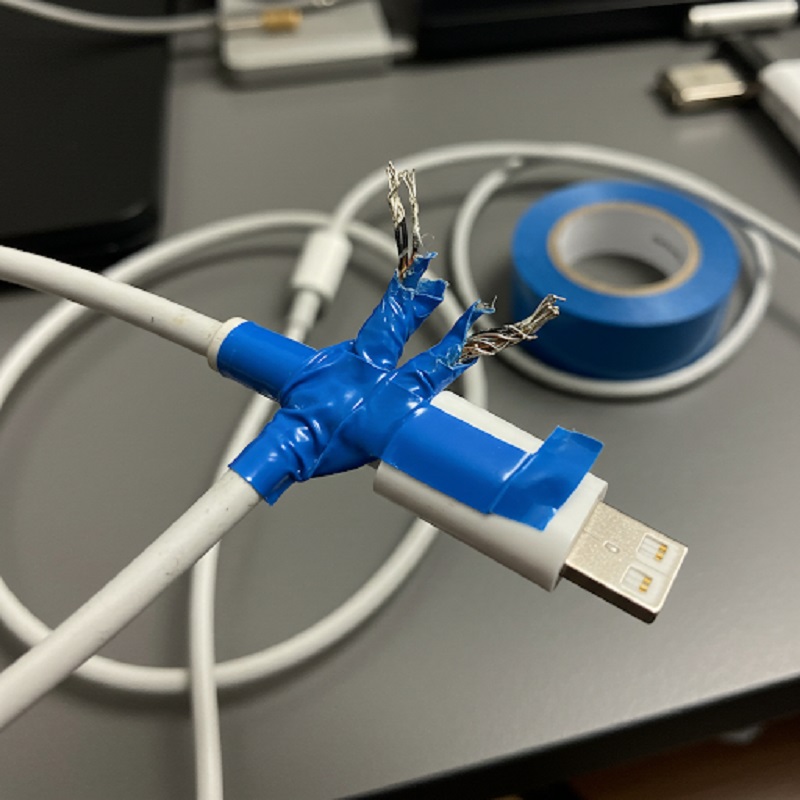
10. Sử dụng dây Paracord
Dây paracord là một giải pháp hiệu quả để bảo vệ dây sạc MacBook khỏi bị uốn cong hoặc xoắn. Tuy nhiên, sử dụng paracord để quấn dây đòi hỏi khá nhiều thời gian và kỹ năng tỉ mỉ để thực hiện đúng cách.

11. Sử dụng quấn nhựa
Dây quấn nhựa là phụ kiện bảo vệ dây sạc MacBook phổ biến hiện nay. Với nhiều màu sắc đa dạng và cách quấn dễ dàng, phụ kiện giúp bảo vệ dây sạc và làm tăng tính thẩm mỹ cho thiết bị.

12. Sử dụng lò xo từ bút bi cũ bảo vệ dây sạc
Một cách đơn giản để bảo vệ dây sạc MacBook là sử dụng lò xo từ bút bi. Bạn có thể quấn lò xo quanh hai đầu dây sạc, giúp ngăn tình trạng dây bị uốn cong hoặc gãy, từ đó kéo dài tuổi thọ cho dây sạc.

13. Sử dụng ống cao su co nhiệt
Ống co nhiệt là vật dụng dễ dàng tìm thấy tại các cửa hàng điện với giá thành phải chăng. Để bảo vệ dây sạc, bạn chỉ cần lắp ống co nhiệt vào hai đầu của dây, sau đó dùng máy sấy tóc để làm nóng, giúp ống co nhiệt ôm sát và bảo vệ dây sạc chắc chắn.

14. Thường xuyên kiểm tra tình trạng dây
Bạn nên thường xuyên kiểm tra dây sạc xem dây có bị đứt, mài mòn hay có bất kỳ dấu hiệu lạ nào. Phát hiện và xử lý kịp thời sẽ giúp tránh tình trạng dây sạc hư hỏng nghiêm trọng và bảo vệ Macbook khỏi các sự cố không mong muốn.
Những lưu ý khi bảo vệ dây sạc
Một số lưu ý giúp bảo vệ dây sạc Macbook hiệu quả:
- Tránh để vật nặng đè lên dây sạc, vì có thể làm hỏng lớp vỏ ngoài và khiến các sợi dây bên trong bị đứt
- Nếu dây sạc có dấu hiệu nứt, gãy hoặc hư hỏng, bạn nên ngừng sử dụng ngay và thay thế dây mới để tránh nguy cơ chập điện hoặc cháy nổ
- Luôn sử dụng dây sạc chính hãng từ Apple để đảm bảo sự tương thích và an toàn
- Không kéo căng dây sạc khi đang sử dụng Macbook, vì có thể làm hỏng cổng kết nối của thiết bị
- Tránh để dây sạc Macbook tiếp xúc với môi trường có nhiệt độ cao, vì có thể gây biến dạng và làm hỏng các linh kiện bên trong dây
Xem thêm:
- Cách vệ sinh bàn phím Macbook tại nhà dễ dàng
- Cách vệ sinh Macbook tại nhà đơn giản dễ dàng
Hướng dẫn cách quấn dây sạc đúng cách
Cách quấn dây sạc Macbook để bảo vệ và kéo dài tuổi thọ:
Bước 1: Mở cần giữ sạc ở hai bên để tạo không gian quấn dây, tránh kéo căng dây.
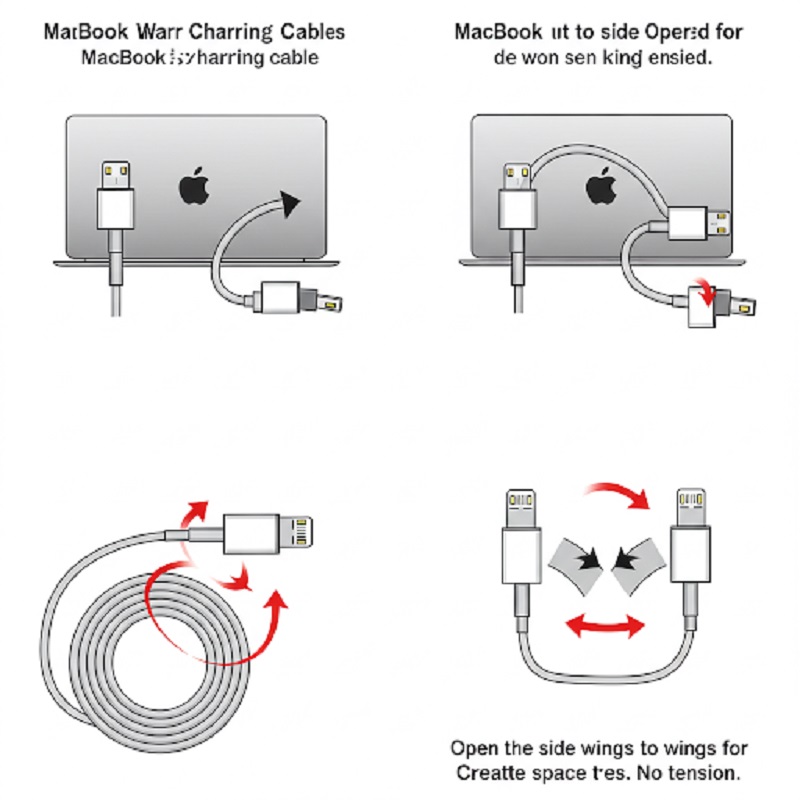
Bước 2: Quấn dây một vòng quanh cục sạc, đảm bảo dây không bị kéo căng và quấn tự nhiên.

Bước 3: Tiếp tục quấn phần dây còn lại qua hai cần giữ sạc, giữ dây quấn vừa phải, không quá chặt hay lỏng.

Bước 4: Dùng móc để cố định cuối dây, đảm bảo dây không bị bung và kiểm tra lại để không có chỗ căng hay gãy.

Bài viết trên đã chia sẻ các cách bảo vệ dây sạc Macbook đúng cách đơn giản. Đừng quên theo dõi trang của Tuấn Apple để cập nhập các bài viết mới và hay nhất nhé. Ngoài ra chúng tôi còn thu mua Macbook cũ giá cao, bạn đang muốn thay đổi Macbook của mình có thể liên hệ đến Hotline của cửa hàng để được tư vấn và báo giá tốt nhất nhé.
Địa chỉ: 242 Nguyễn Thái Bình, Phường 12, Quận Tân Bình, TP. HCM Hotline: 0969.136.186 Website: https://tuanapple.vn Facebook: https://www.facebook.com/FBTuanApple

Tôi là Minh Tuấn người thành lập cửa hàng Tuấn Apple đồng thời là tác giả website Tuấn Apple (https://tuanapple.vn/). Tôi có hơn 5 năm hoạt động trong lĩnh vực kinh doanh đồ công nghệ Apple như: Iphone, Macbook, Imac, apple watch, ipad.






































